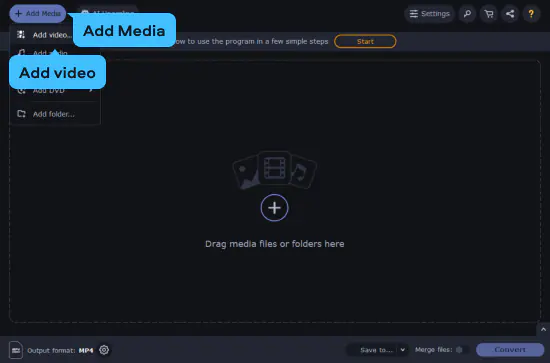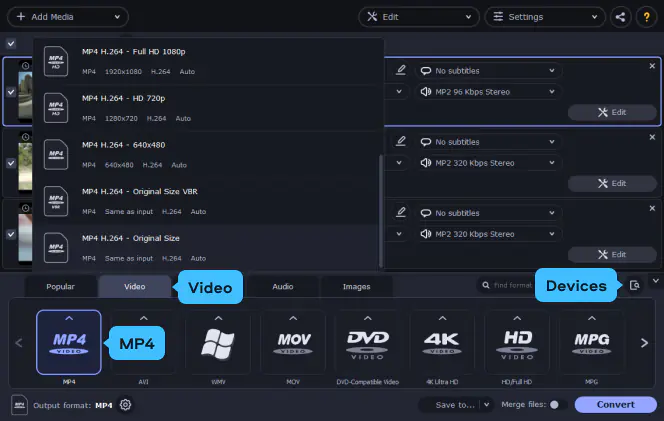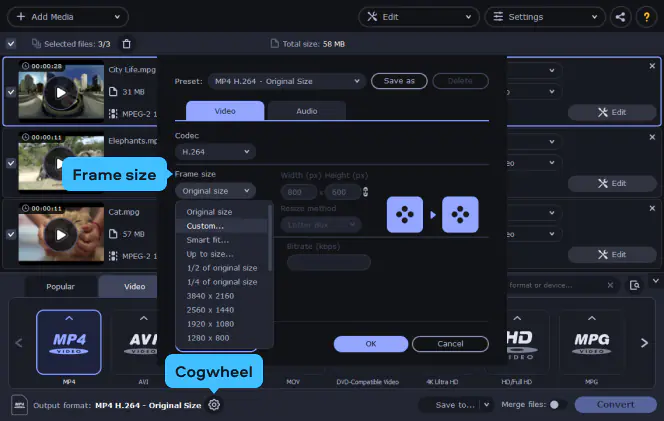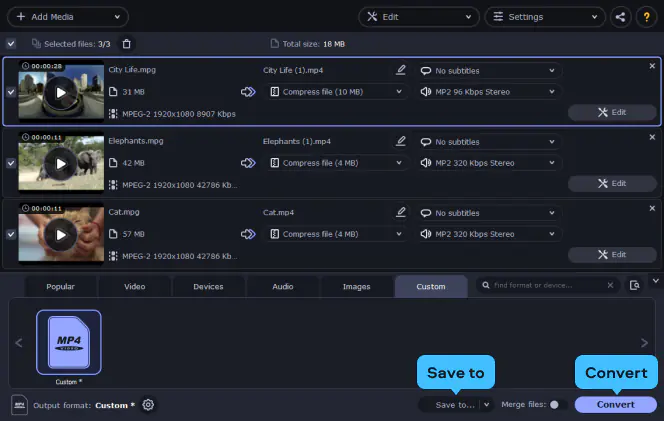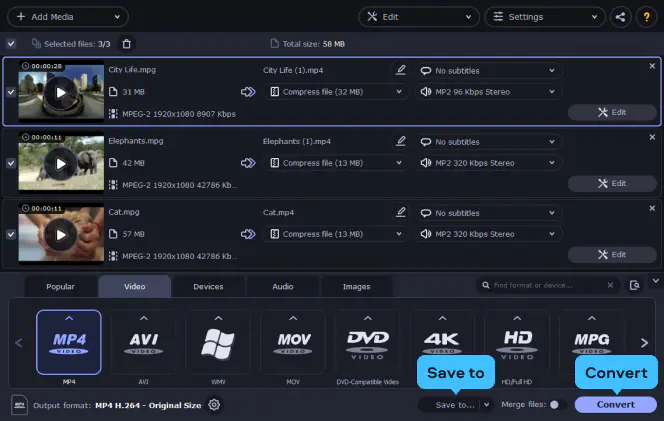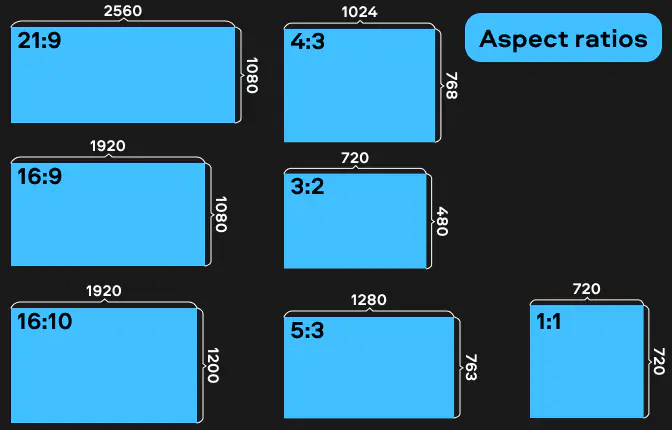Příspěvky v krmivu. Příspěvky ve feedu Instagramu podporují poměry stran videa 16:9, 4:5 a 1:1 s různou velikostí pixelů.
Ale to, že platforma umožňuje zveřejňovat příspěvky v různých velikostech, neznamená, že byste je měli bez rozmyslu zvětšovat a zmenšovat. Bez ohledu na to, že platforma automaticky upraví velikost tak, aby odpovídala těmto poměrům.
Instagram je aplikace zaměřená na používání v mobilních zařízeních na rozdíl od stolního počítače nebo televizoru a příspěvky ve feedu se nebudou horizontálně převracet. Z tohoto důvodu je pro optimální zobrazení nejlepší zveřejňovat videa v poměru 4:5 při rozlišení 1080 × 1350, nebo alespoň zvolit čtvercový poměr 1:1 při rozlišení 1080 × 1080.
Stories, Reels a Instagram live. Pokud jde o příběhy, je zde menší flexibilita, Všechny se přehrávají ve vertikálním formátu videa 9:16, a přestože můžete své příběhy upravit na 1080 × 608 a existují hacky, jak je udělat horizontální, pro optimální zobrazení bez okrajů je nejlepší nahrávání v rozlišení 1080 × 1920.
Natáčení i Instagram live jsou uzamčeny v poměru 9:16 a v rozlišení 1080 × 1920.
IGTV. Situace je o něco složitější, když se snažíte zjistit, jaký poměr použít pro video aplikaci Instagramu, která umožňuje delší videa mimo kanál. Optimální je opět zvolit poměr 9:16 a rozlišení 1080 × 1920 pro mobilní zobrazení.
Pokud však bylo vaše video původně natočeno pro jinou platformu, například YouTube, uzpůsobenou pro formát 16:9 při rozlišení 1920 × 1080, můžete video v tomto formátu zveřejnit i prostřednictvím služby IGTV. Je to jediné místo na Instagramu, kde může divák klip horizontálně otočit, ale možná budete chtít umístit zprávu, že diváci mohou video otočit.
V případě IGTV je také třeba dávat pozor na náhled – prvních 15 sekund – který se přehrává ve feedu diváka v rozlišení 1080 × 1350. Instagram naštěstí umožňuje video zarovnat, takže můžete zobrazit přesně to, co chcete.
Místo náhledu můžete také nahrát obrázek, a pokud zvolíte tuto možnost, zvolte rozlišení 1080 × 1350.
Naposledy se náhled v mřížce vašeho profilu zobrazí v poměru 1:1 a v rozlišení 1080 × 1080. Pro tento náhled můžete buď pořídit snímek z videa, nebo jej nahrát z role fotoaparátu.
Kolotoč. Stejně jako videa ve vašem kanálu nabízejí karuselové příspěvky zobrazení na výšku (1080 × 1350), na šířku (1080 × 608) nebo na čtverec (1080 × 1080). Jakmile však vyberete poměr a velikost pro první video, všechna další videa se oříznou a přizpůsobí stejnému poměru a velikosti a tento poměr si zachovají po zbytek sekvence.
Instagram doporučuje poměr 1:1 pro všechna karuselová videa.